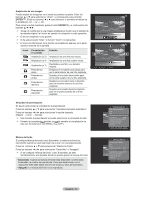Samsung LN40A750R1F User Manual (ENGLISH) - Page 215
Ampliación de una imagen, ENTER, Icono, Presentación, en pantalla, Función, Encendido, Apagado
 |
View all Samsung LN40A750R1F manuals
Add to My Manuals
Save this manual to your list of manuals |
Page 215 highlights
Ampliación de una imagen Puede ampliar las imágenes en el modo de pantalla completa. Pulse los botones ▲ o ▼ para seleccionar "Zoom", a continuación pulse el botón ENTER . Pulse los botones ◄ o ► para disminuir o aumentar el efecto de la ampliación. (x1 → x2 → x4) Para mover una foto ampliada, pulse el botón ENTER y a continuación los botones ➣ Tenga en cuenta que si una imagen ampliada es menor que el tamaño de la pantalla original, la función de cambio de ubicación no está operativa. ➣ El archivo ampliado no se guarda. ➣ Si ha seleccionado "Girar", la función "Zoom" no está activa. ➣ El icono de información de la función de ampliación aparece en la parte superior derecha de la pantalla. X2 Zoom X2 Icono x2 x4 x1 Presentación en pantalla Función Ampliación (x 2): Ampliación de una foto dos veces. Ampliación (x 4) Ampliación de una foto cuatro veces. Ampliación (x 1) Panorámica abajo Panorámica arriba Panorámica derecha Panorámica izquierda Restablece una foto a su tamaño original. Desplaza el encuadre hacia abajo para ver la parte inferior de una foto ampliada. Desplaza el encuadre hacia arriba para ver la parte superior de una foto ampliada. Desplaza el encuadre hacia la derecha para ver la parte derecha de una foto ampliada. Desplaza el encuadre hacia la izquierda para ver la parte izquierda de una foto ampliada. n Mover Ingresar Regresar Velocidad de presentación Se puede seleccionar la velocidad de la presentación. Pulse los botones ▲ o ▼ para seleccionar "Velocidad visionado automático". Pulse los botones ◄ o ► para seleccionar la opción deseada. (Rápido → Lento → Normal) ➣ Sólo durante la presentación se puede seleccionar la velocidad de ésta. ➣ Durante la presentación, también se puede cambiar la visualización de ésta con los botones (REW) o (FF). HERRAMIENTAS Detener visionado automático Girar Zoom Velocidad visionado automático ◄ Normal ► Música de fondo : Apagado Configuración de la música de fondo Configuración de la imagen Configuración del sonido Información Mover Ajustar e Salir Música de fondo Si configura Música de fondo como Encendido, la música de fondo se reproducirá cuando se vean las fotos una a una o en una presentación. Pulse los botones ▲ o ▼ para seleccionar "Música de fondo". Pulse los botones ◄ o ► para seleccionar "Encendido" o "Apagado". ➣ Si se configura "Música de fondo" como Encendido, se abre inmediatamente una pantalla donde se puede ajustar la música de fondo. • Encendido: Cuando la música de fondo está disponible, si selecciona Encendido, la música se reproducirá. Para usar esta función, en el dispositivo USB debe haber archivos de música y fotos almacenados. • Apagado: La música de fondo no se reproduce. HERRAMIENTAS Detener visionado automático Girar Zoom Velocidad visionado automático : Normal Música de fondo ◄ Apagado ► Configuración de la música de fondo Configuración de la imagen Configuración del sonido Información Mover Ajustar e Salir Español - 73